win10系统更改应用商店下载位置后仍下载在C盘如何解决
当我们从win10系统中应用商店下载软件的时候,默认是会存放在C盘,但是这样会占用系统空间,所以很多用户会更改下载位置,可是在更改应用商店下载位置后仍下载在C盘,这是什么情况呢,本教程就为大家带来win10系统更改应用商店下载位置后仍下载在C盘解决方法。
具体方法如下:
1、【win】+【R】后输入【regedit】,打开注册表。
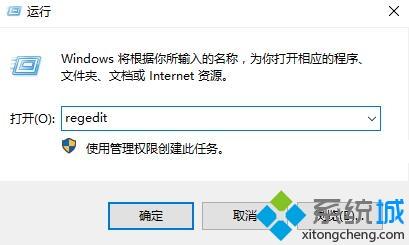
2、然后依次展开文件夹:【HKEY_LOCAL_MACHINE\SOFTWARE\Microsoft\Windows\CurrentVersion\Appx】。
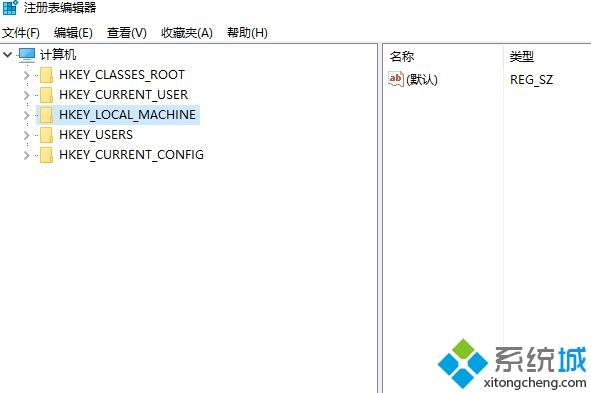
3、【PackageRoot】的数据指向的是哪个位置。可以尝试进行一下修改,完成后重启计算机。
关于win10系统更改应用商店下载位置后仍下载在C盘的详细操作步骤就给大家介绍到这边了,按照上面的方法相信可以帮助到大家。
我告诉你msdn版权声明:以上内容作者已申请原创保护,未经允许不得转载,侵权必究!授权事宜、对本内容有异议或投诉,敬请联系网站管理员,我们将尽快回复您,谢谢合作!










